相信很多朋友都遇到过以下问题,就是画图工具中前景与背景相同的设置方法步骤。针对这个问题,今天手机之家小编就搜集了网上的相关信息,给大家做个画图工具中前景与背景相同的设置方法步骤的解答。希望看完这个教程之后能够解决大家画图工具中前景与背景相同的设置方法步骤的相关问题。
今天讲解的是画图工具中前景与背景相同的设置方法步骤,想要学习的小伙伴可以去了解了解,相信是值得伙伴们学习的哦。
画图工具中前景与背景相同的设置方法步骤
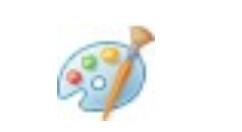
1、点击开始,所有程序,附件,画图,启动画图工具。
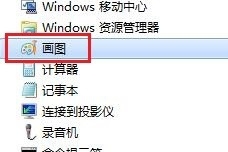
2、点击吸管,再点击图中的颜色,获取图中颜色。
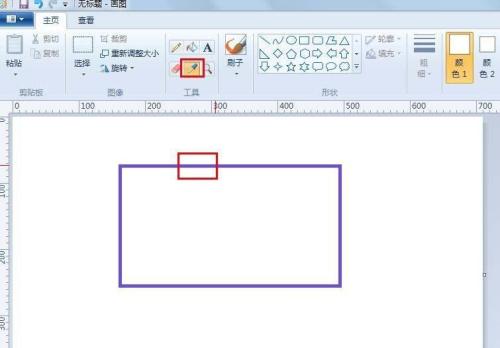
3、这时前景色变为图中的颜色。
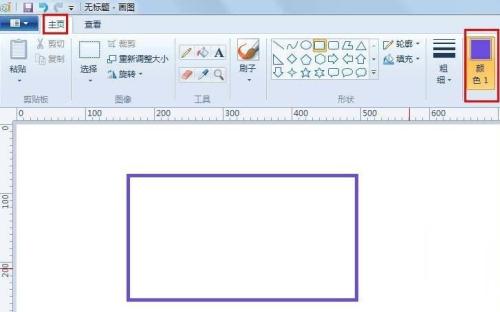
4、保持前景色被选中状态,点击最右侧的编辑颜色,打开色彩面板。
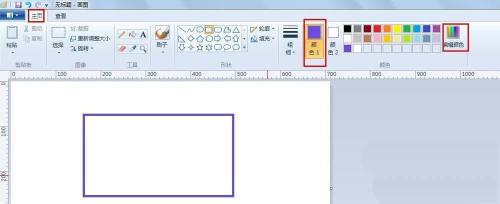
5、在色彩面板中点击添加到自定义颜色,添加一个新的颜色,点击确定。
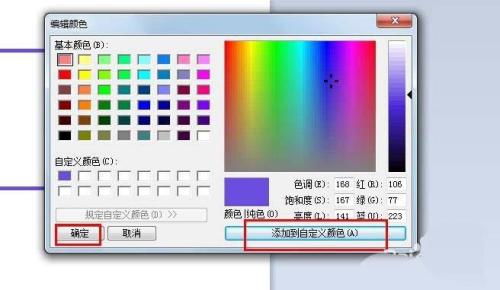
6、这样,颜色选项中添加了一个新的颜色。
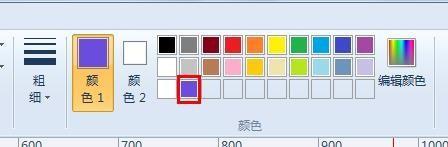
7、点击颜色2,即背景色,再点击刚刚新添加的颜色,背景色就和前景色的颜色相同了。
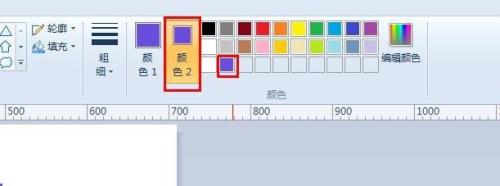
以上就是画图工具中前景与背景相同的设置方法步骤,希望大家喜欢,